Microsoft Outlook on melko yksinkertainen ja kätevä ohjelma. Sen avulla voit tarkastella kaikkia sähköpostiin saapuvia viestejä. Sähköpostit menevät Saapuneet-kansioon, mutta sinun on ehkä tallennettava viesti tietokoneen kiintolevylle tai muistikortille.
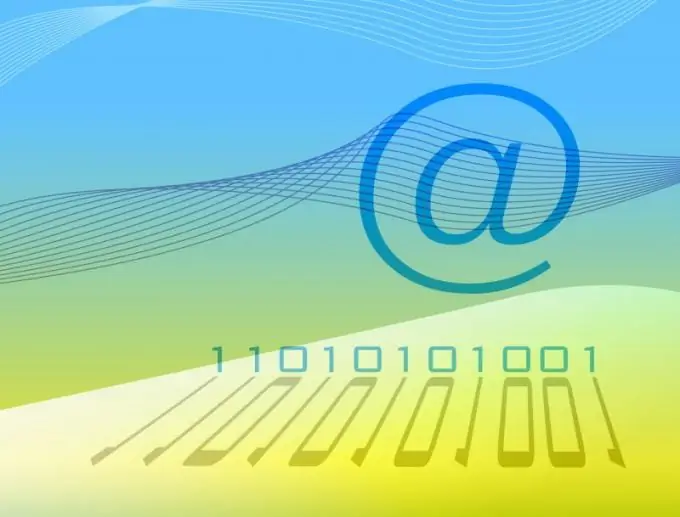
Tarpeellinen
Microsoft Outlook -ohjelma
Ohjeet
Vaihe 1
Ohjelma tarjoaa useita vaihtoehtoja kirjeen tallentamiseen. Yksi niistä on viestin tallentaminen tiedostona, joka voidaan tarvittaessa muuntaa tekstimuodoksi. Napsauta haluamaasi kirjainta hiiren vasemmalla painikkeella ja valitse sitten "File" ohjelmavalikosta.
Vaihe 2
Napsauta avautuvassa valikossa Tallenna nimellä -vaihtoehtoa. Valitse sitten kansio, johon sähköposti tallennetaan, ja kirjoita sen nimi. Valitse sitten "Tallenna". Viesti tallennetaan valitsemaasi kansioon.
Vaihe 3
Usein sähköpostiviestit täytyy tallentaa Unicode-muodossa. Lähes kaikki maailman postipalvelut tukevat tätä standardia. Noudata näitä ohjeita tallentaaksesi sähköpostisi tässä muodossa. Valitse ohjelmavalikosta "Palvelu" ja sitten "Asetukset". Uusi ikkuna avautuu. Valitse siinä Lisäasetukset-välilehti. Napsauta sitten uudessa ikkunassa "Lisäasetukset" -painiketta.
Vaihe 4
Näkyviin tulee asetusikkuna, josta löytyy rivi "Tallenna viestit Unicode-muodossa". Valitse tämän rivin vieressä oleva ruutu ja napsauta OK. Nyt kun tallennat ensimmäisellä menetelmällä, sähköpostisi tallennetaan Unicode-muodossa.
Vaihe 5
Tarvittaessa voit myös kopioida sähköpostin sisällön suoraan Microsoft Office Word -asiakirjaan. Voit tehdä tämän avaamalla viestin, jonka haluat tallentaa, ja painamalla CTRL + A. Tällöin valitaan koko kirjain, myös aiherivi. Lähetä sitten tiedot leikepöydälle painamalla CTRL + C.
Vaihe 6
Avaa nyt Microsoft Office Word ja paina pikanäppäintä CTRL + V. Kirje lisätään asiakirjaan. Tämän jälkeen valitse "Tallenna" ohjelmavalikosta ja valitse kansio kirjaimen tallentamiseksi. Kirjoita kirjeelle nimi ja napsauta "Tallenna" -painiketta.






